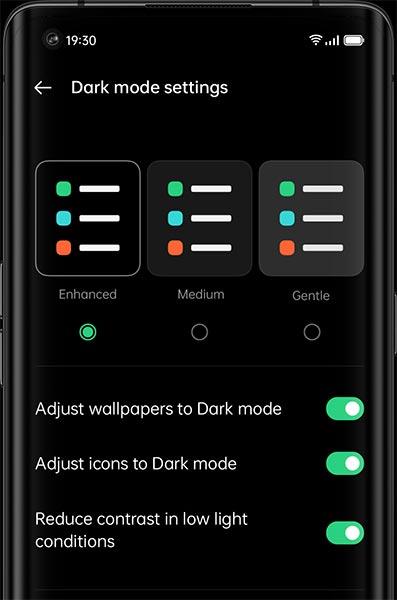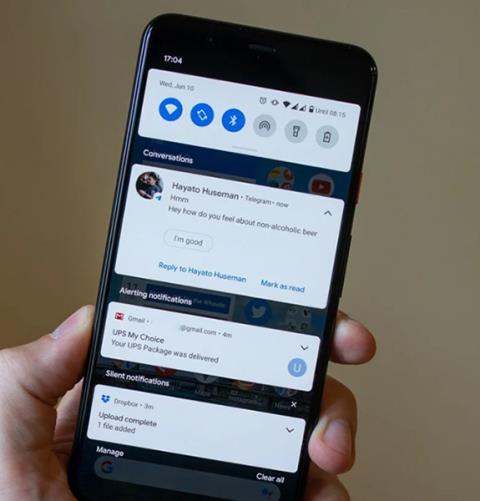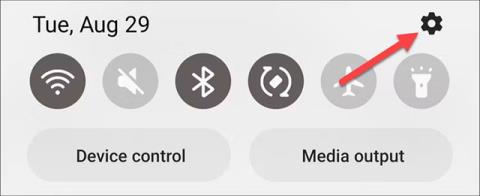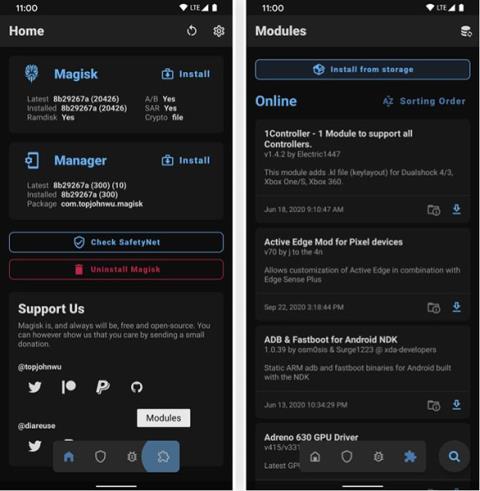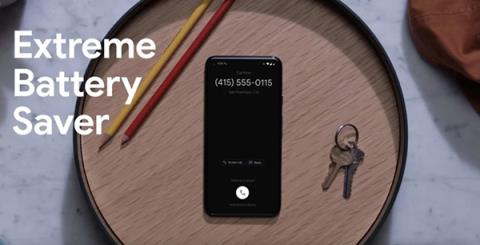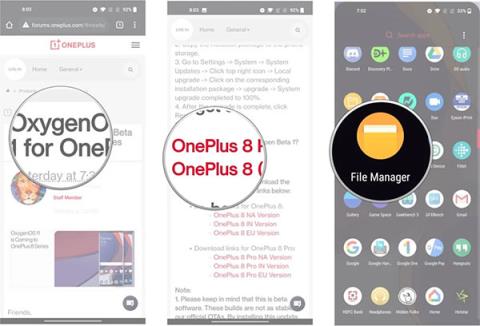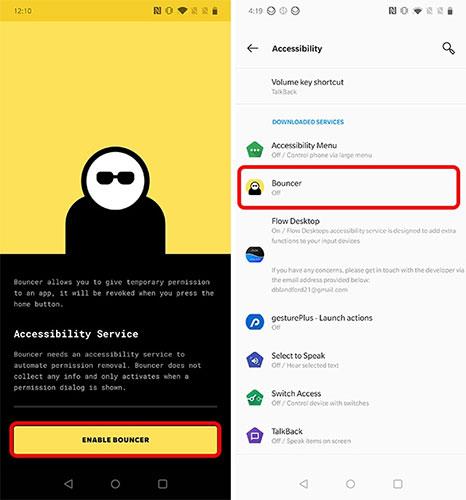Så här får du ut det mesta av konversationsaviseringar på Android 11

Konversationsmeddelanden är en av de bästa funktionerna på Android 11 och artikeln nedan guidar dig hur du använder den.
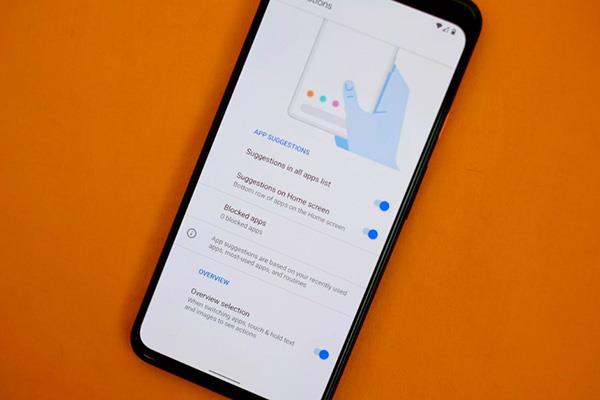
Google överraskade oss alla med den tidigare än väntade utgåvan av en Android 11 utvecklare förhandsvisning (kallad Android 11 DP1 eller Android 11 Developer Preview).
Den här förhandsvisningen är dock endast för Pixel-smarttelefoner, exklusive den ursprungliga Pixel och Pixel XL. Så om du inte kan vänta med att prova alla nya funktioner som Google arbetar med, så här installerar du Android 11 förhandsvisning på Pixel-telefoner.
Så här installerar du Android 11 förhandsvisning på din telefon omedelbart
Det finns två sätt att installera Android 11-förhandsvisningen på din kompatibla Pixel-smarttelefon. Du kan använda den första metoden om du inte har låst upp starthanteraren på din telefon. Om du äger en Pixel med en olåst starthanterare bör du använda den andra metoden.
Obs ! När du installerar Android 11 raderas all din data, så se till att du säkerhetskopierar alla viktiga filer du har på din telefon innan du fortsätter.
Installera Android 11 förhandsvisning med ADB och Sideload
Om din Pixel-smarttelefon som stöds inte har en olåst starthanterare kan du enkelt sidladda uppdateringsfilen på din telefon för att uppdatera till Android 11 DP1. Här är hur:
1. Ladda ner OTA-filerna för din telefon från följande länkar och extrahera dem till mappen där du installerade ADB.
2. Anslut din telefon till datorn med en USB-kabel. Se till att USB-felsökning är aktiverat i utvecklaralternativ på din telefon och tryck på Ja när telefonen ber dig att tillåta anslutningen.
3. Öppna Kommandotolken (eller Terminal på Mac) och ange följande kommando
adb reboot recovery
Ange kommandot adb reboot recovery
4. Telefonen går in i återställningsläge. Välj " Apply update from ADB " på din telefon och skriv sedan in följande kommando
adb sideload .zipUppdateringen kommer att installeras på telefonen. När processen är klar (det tog cirka 10 minuter att installera på test Pixel 2 XL), välj helt enkelt Starta om systemet nu på telefonen och den kommer att starta upp med Android 11 Developer Preview 1 som körs på den.
Installera Android 11 förhandsvisning med Fastboot (för olåst bootloader)
Om din telefon har en olåst bootloader måste du flasha en fabriksbild på telefonen för att uppdatera till Android 11. Så här kan du göra det.
Obs : Även om den här metoden också fungerar på macOS, misslyckades kommandot vid testning fastbootpå Mac. Därför bör du flasha bilden med en Windows-maskin.
1. Ladda ner fabriksbilden för din telefon från den här länken och extrahera ZIP-filen till ADB- och Fastboot-filplatsen på din dator.
2. Anslut din telefon till datorn med en USB-kabel för att säkerställa att USB Debugging är aktiverat.
3. Starta kommandotolken och skriv följande kommando
adb reboot bootloaderDetta kommando kommer att starta om din telefon till bootloader. Nu är det bara att dubbelklicka på filen flash-all.bat på din Windows-dator för att köra den. På en Mac måste du köra kommandot flash-all.shi Terminal.
Denna process kommer att ta lite tid, men när den är klar kommer din telefon att starta upp i Android 11.
Konversationsmeddelanden är en av de bästa funktionerna på Android 11 och artikeln nedan guidar dig hur du använder den.
Det är svårt att peka ut vad som är speciellt med Android 11, men det finns en funktion som har potential att verkligen förbättra användarnas liv. Google har gjort många uppdateringar av Voice Access-funktionen på Android 11. Om du är intresserad av den här funktionen, här är vad du behöver veta.
Under de senaste månaderna har OnePlus retat OxygenOS 11, nästa version av sitt Android-gränssnitt för OnePlus-telefoner. Jämfört med några tidigare versioner har OxygenOS 11 haft betydande uppdateringar.
Idag släppte OPPO officiellt den senaste versionen av ColorOS baserad på Android 11.
I den här artikeln kommer Quantrimang bara att nämna de två senaste versionerna av dessa två operativsystem: Android 11 och iOS 14. Och objektivt sett gjorde Google bättre den här gången än Apple.
Aviseringar är en viktig del av varje smartphone, så det kommer att vara väldigt irriterande om du av misstag raderar dem innan du läser dem. Därför är funktionen Aviseringshistorik som introduceras på Android 11 en logg över alla aviseringsaktiviteter som du kan ha missat.
För att göra plats åt den nya musikspelaren skars Androids snabbinställningar ned från 9 till 6 paneler. Du kan dock helt installera om 9-cells rutnätsmenyn som på gamla Android-versioner.
Google Pixel 5 kör Android 11, med tillverkaren som introducerar några nya funktioner som vi aldrig har sett förut. Här är alla nya Android 11-funktionsförbättringar på Google Pixel 5.
OnePlus släppte betaversionen av OxygenOS 11 för ungefär en månad sedan. För närvarande har den kinesiska tillverkaren lanserat den mest stabila versionen av operativsystemet baserat på Android 11 för OnePlus 8 och 8 Pro. Så här installerar du betaversionen på din OnePlus-telefon och utforskar alla dess nya funktioner.
Intressanta nya funktioner kommer att finnas tillgängliga på Android 11, lista över enheter som kommer att uppdateras till detta operativsystem samt förväntat släppdatum, se.
Google överraskade oss alla med den tidigare än väntade utgåvan av en Android 11 utvecklare förhandsvisning. Så här installerar du förhandsvisning av Android 11 på Pixel-telefoner.
Alla använder inte en Pixel-telefon. Det betyder att du sannolikt inte kommer att uppleva de senaste funktionerna i Android 11. Följande artikel kommer att berätta hur du får tillfälliga engångsbehörigheter på Android 11 utan root.
Genom realtidsfunktionerna för tal-till-text-konvertering som är inbyggda i många inmatningsapplikationer idag, har du en snabb, enkel och samtidigt extremt exakt inmatningsmetod.
Både datorer och smartphones kan ansluta till Tor. Det bästa sättet att komma åt Tor från din smartphone är genom Orbot, projektets officiella app.
oogle lämnar också en sökhistorik som du ibland inte vill att någon som lånar din telefon ska se i denna Google-sökapplikation. Hur man tar bort sökhistorik i Google, kan du följa stegen nedan i den här artikeln.
Nedan är de bästa falska GPS-apparna på Android. Allt är gratis och kräver inte att du rotar din telefon eller surfplatta.
I år lovar Android Q att ta med en rad nya funktioner och ändringar i Android-operativsystemet. Låt oss se det förväntade lanseringsdatumet för Android Q och kvalificerade enheter i följande artikel!
Säkerhet och integritet blir alltmer ett stort problem för smartphoneanvändare i allmänhet.
Med Chrome OS:s "Stör ej"-läge kan du omedelbart stänga av irriterande aviseringar för en mer fokuserad arbetsyta.
Vet du hur man aktiverar spelläge för att optimera spelprestanda på din telefon? Om inte, låt oss utforska det nu.
Om du vill kan du också ställa in transparenta bakgrundsbilder för hela Android-telefonsystemet med hjälp av applikationen Designer Tools, inklusive applikationsgränssnittet och systeminställningsgränssnittet.
Fler och fler 5G-telefonmodeller lanseras, allt från design, typer till segment. Genom den här artikeln ska vi omedelbart utforska 5G-telefonmodellerna som kommer att lanseras i november.